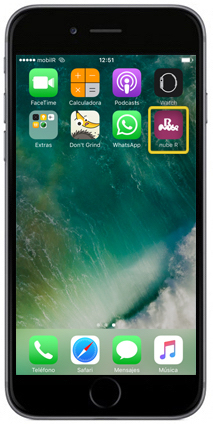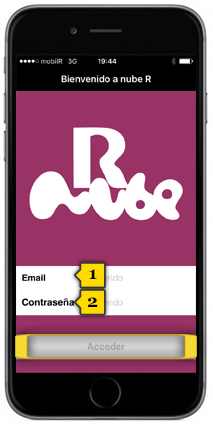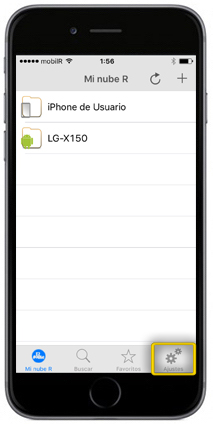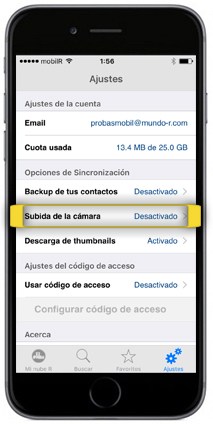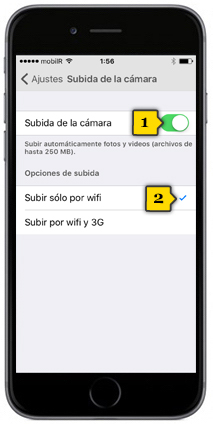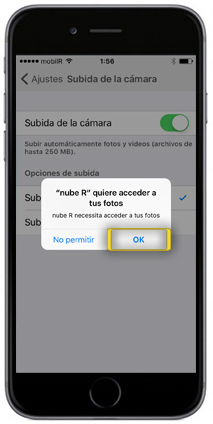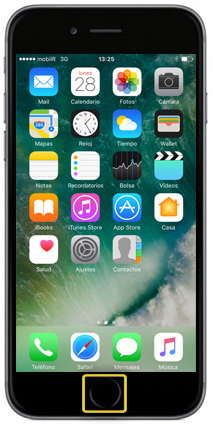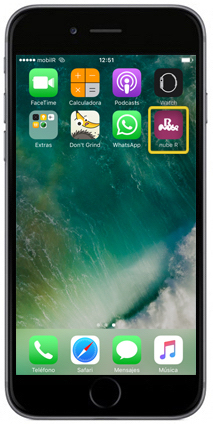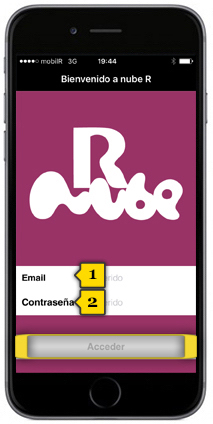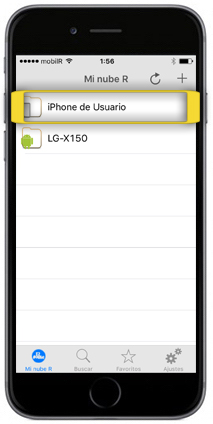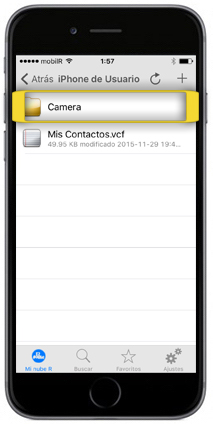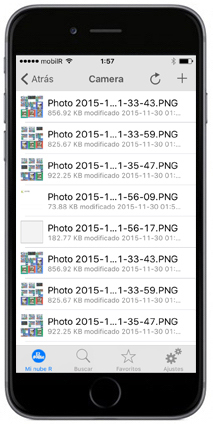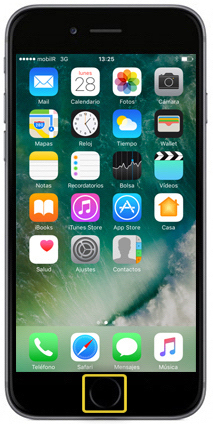
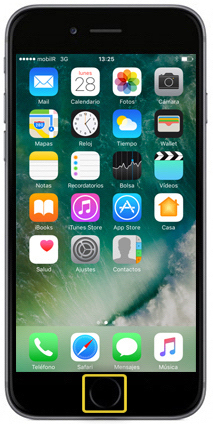 paso 1
paso 1
- para copiar tus fotos con nube R, necesitas tener instalada en el teléfono la aplicación nube R
- si no sabes cómo descargar aplicaciones, te lo mostramos en el tutorial BÚSQUEDA Y DESCARGA DE APLICACIONES
- empezamos por hacer una copia de seguridad de las fotos que tenemos en el móvil antiguo
- asegúrate de estar en la pantalla de inicio pulsando el BOTÓN DE INICIO